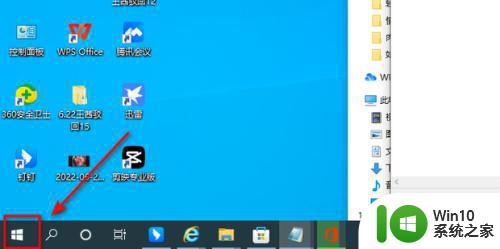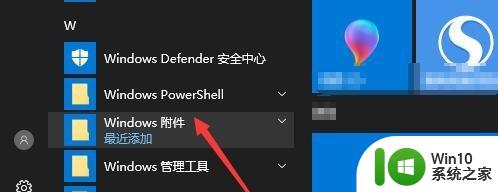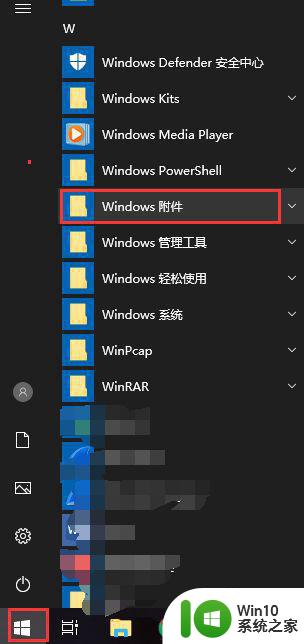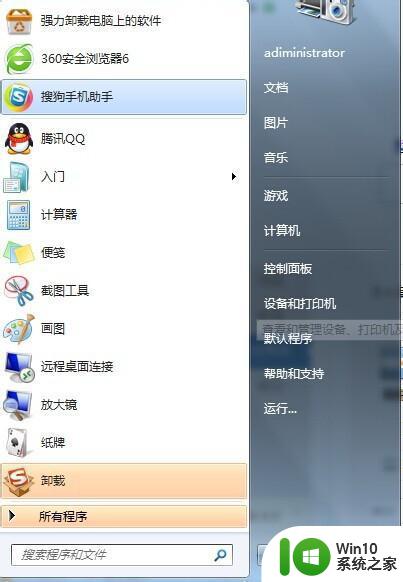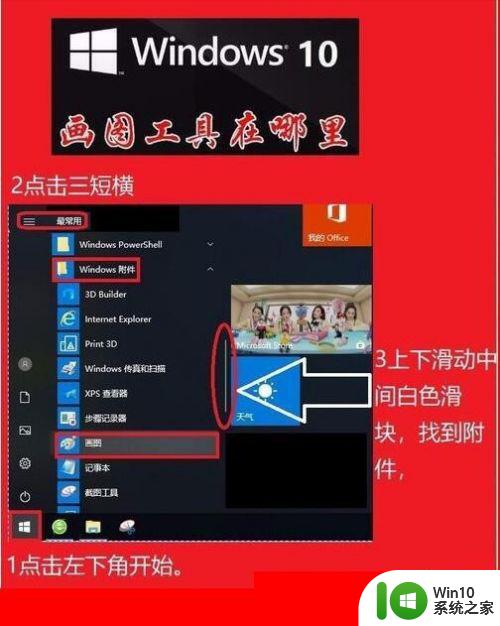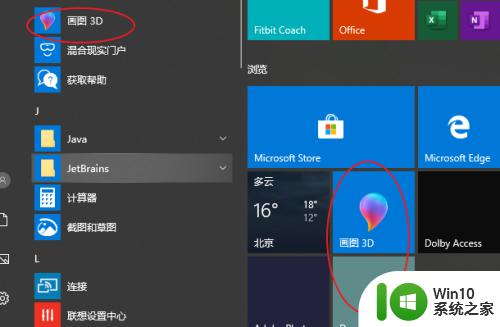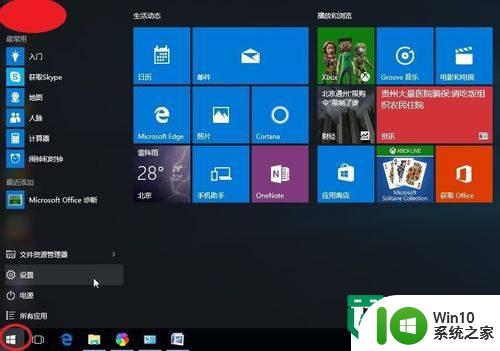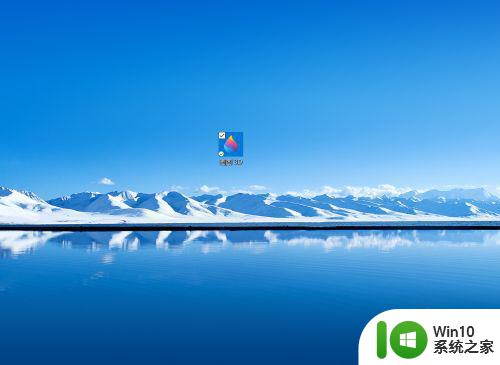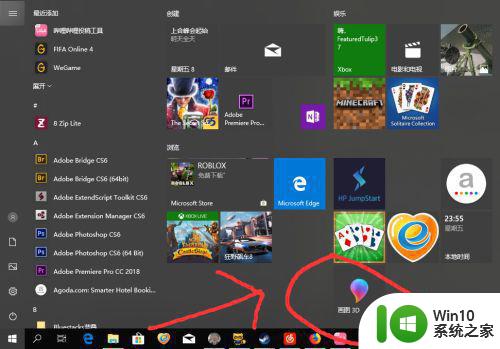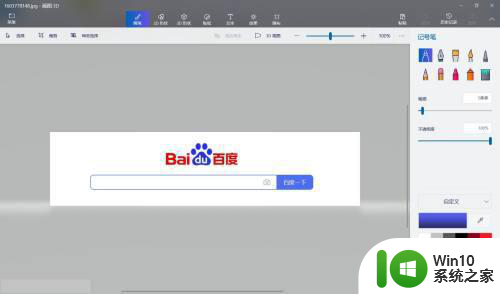win10画图工具在哪里 win10画图功能怎么使用
win10画图工具在哪里,Win10画图工具是Windows 10操作系统自带的一个绘图工具,它可以帮助用户进行简单的图形绘制和编辑,无需下载和安装,用户只需在开始菜单中搜索"画图"即可找到并打开该工具。使用Win10画图工具非常简单,用户可以利用它进行基本的图形绘制,如画线、画圆、填充颜色等。该工具还提供了一些辅助功能,如剪切、复制、粘贴等,方便用户对图形进行编辑和调整。Win10画图工具简单易用,适用于绝大多数用户的绘图需求。
方法一:
1、在Windows10系统桌面,依次点击开始/Windows附件菜单项。
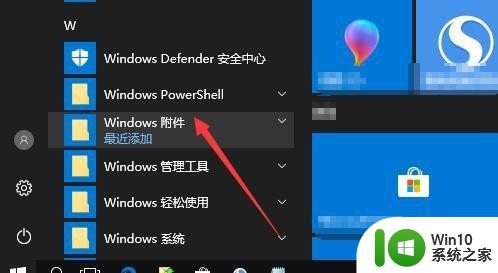
2、在展开的Windows附件菜单中找到画图的菜单项,同时点击画图菜单项。
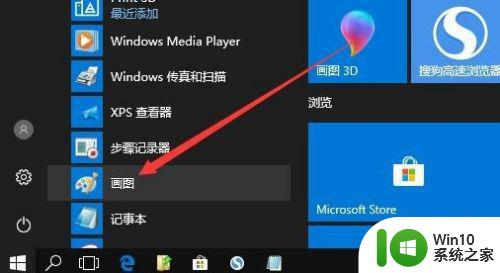
3、这时就可以看到打开的画图主界面了。

方法二:
1、我们也可以右键点击桌面的空白位置,在弹出菜单中依次点击“新建/Bmp图像”菜单项。
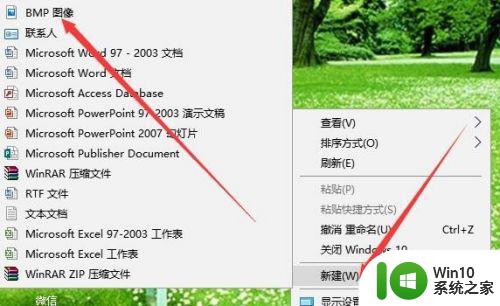
2、这时桌面上就会新建一个BMP的图像,右键点击该文件。

3、在弹出菜单中依次点击“打开方式/画图”菜单项,这时也可以打开Windows10的画图
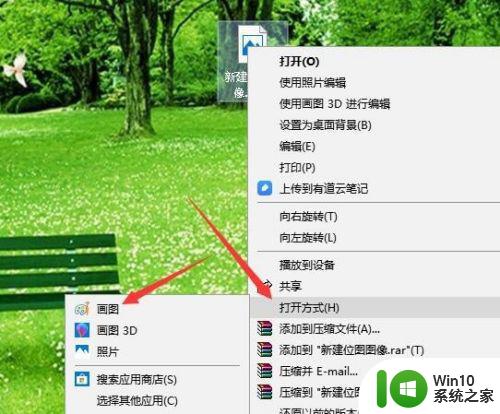
方法三:
1、我们也可以右键点击Windows10桌面左下角的开始按钮,在弹出菜单中点击“运行”菜单项。
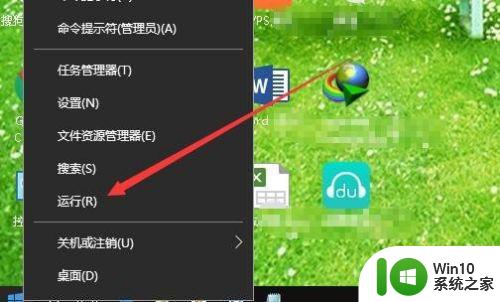
2、在打开的Windows10运行窗口中,输入命令mspaint,然后点击确定按钮即可,这时同样可以打开Windows10的画图工具。
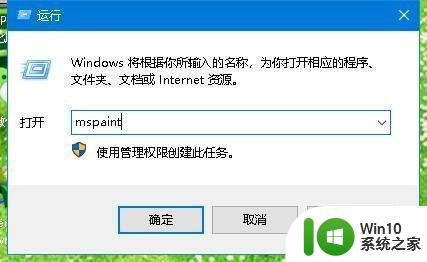
这就是win10画图工具的全部内容,如果您还有不了解的问题,可以按照小编的方法操作,希望这些信息对您有所帮助。